-
[HTML] 003. HTML 관찰(태그 및 속성 관찰)SsY/Class 2023. 5. 4. 17:50728x90
HTML 태그 관찰
- Test014
- colspan , rowspan 활용하여 테이블 셀 병합 실습
<!DOCTYPE html> <html> <head> <meta charset="UTF-8"> <title>Test014.html</title> </head> <body> <div> <h1>테이블의 셀 병합 실습</h1> <hr> </div> <div> <table border="1"> <tr> <td rowspan="4">A</td> <td colspan="2">B</td> <td colspan="3">C</td> <td colspan="2">D</td> </tr> <tr> <td colspan="2">E</td> <td colspan="2">F</td> <td>G</td> <td>H</td> <td>I</td> </tr> <tr> <td colspan="2">J</td> <td>K</td> <td colspan="2">L</td> <td>M</td> <td>N</td> </tr> <tr> <td colspan="2">O</td> <td colspan="3">P</td> <td>Q</td> <td>R</td> </tr> <tr> <td rowspan="4">8</td> <td colspan="7">S</td> </tr> <tr> <td colspan="2">T</td> <td colspan="3">U</td> <td rowspan="3">V</td> <td>W</td> </tr> <tr> <td>X</td> <td>Y</td> <td colspan="2">Z</td> <td>1</td> <td>2</td> </tr> <tr> <td>3</td> <td>4</td> <td colspan="2">5</td> <td>6</td> <td>7</td> </tr> </table> </div> </body> </html>
- Test015
- 움직이는 태그 관찰 실습
<!DOCTYPE html> <html> <head> <meta charset="UTF-8"> <title>Test015.html</title> </head> <body> <div> <h1>움직이는 태그 실습</h1> <hr> </div> <!-- check --> <!-- 쓰지 말 것 --> <div> <marquee>기본적인 방향 왼쪽으로 이동(*/ω\*)</marquee> <marquee behavior="alternate">좌우 왕복 이동(*/ω\*)</marquee> <marquee direction="right">오른쪽으로 이동 (❁´◡`❁)</marquee> <marquee direction="up">위쪽으로 이동 (❁´◡`❁)</marquee> </div> <br><br> <div> <h2>속도 조절 : scrollamount</h2> <marquee behavior="alternate" scrollamount="1"> <img src="images/img_04.gif"> </marquee> <marquee behavior="alternate" scrollamount="100"> <img src="images/img_04.gif"> </marquee> <marquee behavior="alternate" scrollamount="50" bgcolor="black"> <img src="images/img_04.gif"> </marquee> </div> <br><br> <div> <h2>속도 조절 : scrolldelay</h2> <marquee behavior="alternate" scrolldelay="1"> <img src="images/img_04.gif"> </marquee> <marquee behavior="alternate" scrolldelay="100"> <img src="images/img_04.gif"> </marquee> <marquee behavior="alternate" scrolldelay="50" bgcolor="skyblue"> <img src="images/img_04.gif"> </marquee> </div> <br><br> <h2>위아래로 움직이며 옆으로 이동</h2> <marquee> <marquee direction="down" behavior="alternate" height="100"> cheer up~ </marquee> </marquee> </body> </html>
- Test016
- 메타 태그 관찰 실습
※ 메타 데이터 : 데이터에 대한 데이터 (@어노테이션 설명하면서 한 번 설명)
ex) 해시태그 (떡볶이 사진만 올리고 떡볶이 키워드는 안올렸는데 떡볶이 검색하면 떡볶이 이미지가 나오는 이유)
// 텍스트 기반으로 진행되던 때와 달리, 이미지나 영상으로 표현하는 것이 많아지면서
// 해당 데이터가 어떠한 것을 설명한 것인지 확인할 수 있게 하는 것<!DOCTYPE html> <html> <head> <meta charset="UTF-8"> <title>Test016.html</title> <meta name="keywords" content="html,연습,웹,예제,태그,속성"> <meta name="description" content="html 연습 페이지 입니다."> <meta name="author" content="planet-c"> <meta name="generator" content="eclipse"> <meta http-equiv="refresh" content="5; url=http://www.naver.com"> </head> <body> <div> <h1>메타 태그 실습</h1> <hr> </div> <h2>하나 둘 셋 넷 짠~</h2> </html>
- Test017
- 한줄 데이터 입력상자 / 암호 입력상자 관찰 실습
<!DOCTYPE html> <html> <head> <meta charset="UTF-8"> <title>Test017.html</title> </head> <body> <div> <h1>한 줄 데이터 입력상자 / 암호 입력상자</h1> <hr> </div> <div> <form> <!-- size : 박스의 크기, maxlength : 최대 글자수, placeholder : 예시처럼 회색으로 보여지는 것 --> 회원 아이디 <input type="text" name="name" size="10" maxlength="8" placeholder="ex) superman"><br> 패스워드 <input type="password" name="pwd" size="10" maxlength="10"><br> </form> </div> <br><br> <!-- maxlength 활용 --> <div> <form> 휴대폰 번호 <input type="text" name="phone1" size="5" maxlength="3"> - <input type="text" name="phone2" size="6" maxlength="4"> - <input type="text" name="phone3" size="6" maxlength="4"> </form> </div> </body> </html>
- Test018
- 여러 줄 데이터 입력 글 상자 관찰 실습
<!DOCTYPE html> <html> <head> <meta charset="UTF-8"> <title>Test018.html</title> </head> <body> <div> <h1>여러 줄 데이터 입력 글 상자</h1> <hr> </div> <div> <form> <textarea rows="10" cols="50">많은 내용을 기재할 수 있는 엘리먼트로 태그 사이의 공백문자 인식 엔터키를 통한 개행처리(tab키도 인지한다)</textarea> </form> </div> <br><br> <div> <form> <!-- 단독태그이기 때문에 피시데이터(태그 사이 존재하는 입력공간)가 없어서 값을 value 로 넣어준다 --> <input type="text" value="입력 내용"> </form> </div> </body> </html>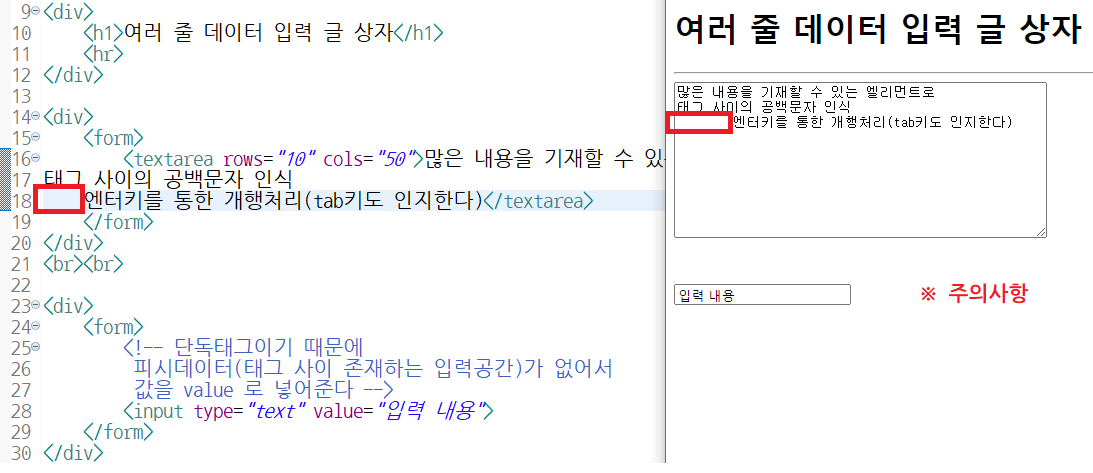
주의사항 check 확인!
- Test019
- 체크박스 만들기 관찰 실습
<!DOCTYPE html> <html> <head> <meta charset="UTF-8"> <title>Test019.html</title> </head> <body> <div> <h1>체크박스 만들기</h1> <hr> </div> <div> <form> <p>오늘 점심으로 먹고싶은 메뉴는?</p> <!-- checkbox 와 입력된 내용이 관계가 없기 때문에 꼭 value 를 명시해야한다. -> 즉, 체크시에 value 값이 전송되는 것이다. 또한 name 속성이 같은 값을 부여해야한다.--> <label> <input type="checkbox" name="foodcheck" value="1"> 밥 </label> <label> <input type="checkbox" name="foodcheck" value="2"> 콩나물국 </label> <!-- 글자와 체크박스가 떨어져있는 상황에서도 클릭시에 체크되게 하려면 --> <input type="checkbox" name="foodcheck" value="3" id="label3"> <br> <br> <br> <label for="label3">미역국</label> <br> <input type="checkbox" name="foodcheck" value="4"> 김치찌개 <input type="checkbox" name="foodcheck" value="5"> 달걀말이 <input type="checkbox" name="foodcheck" value="6"> 장조림 <input type="checkbox" name="foodcheck" value="7"> 김치 <input type="checkbox" name="foodcheck" value="8"> 김 <input type="checkbox" name="foodcheck" value="9"> 멸치볶음 <input type="checkbox" name="foodcheck" value="10" id="label10"> 불고기 <!-- 이렇게 중간에 다른 것이 있는 경우에도 위와 같이 클릭시에 id와 lable 을 이용해 체크 가능 --> <input type="text"> <br> <input type="password"> <br><br><br><br> <label for="lable10">불고기</label> </form> </div> </body> </html>
- Test020
- 라디오 버튼 관찰 실습
<!DOCTYPE html> <html> <head> <meta charset="UTF-8"> <title>Test020.html</title> </head> <body> <div> <h1>라디오 버튼 만들기</h1> <!-- 여러 값들 중 하나만 선택할 수 있는 체크박스 --> <hr> </div> <div> <form> <p>1. 당신의 성별은?</p> <!-- 체크박스와 달리 토글키(선택-선택해제)가 아님 --> <label> <input type="radio" name="gender" value="female" checked="checked"> 여자 </label> <input type="radio" name="gender" value="male" id="m"> <label for="m">남자</label> <br><br> <p>2. 당신이 좋아하는 과목은?</p> <label> <input type="radio" name="subject" value="kor"> 국어 </label> <label> <input type="radio" name="subject" value="eng"> 영어 </label> <label> <input type="radio" name="subject" value="mat" checked="checked"> 수학 </label> <label> <input type="radio" name="subject" value="soc"> 사회 </label> <label> <input type="radio" name="subject" value="sci"> 과학 </label> <br><br> </form> </div> </body> </html>
- Test021 & Test022
- 전송, 취소 버튼 만들기
- Test021 → Test022 로 넘어가는 url 존재 : 연결해서 확인하기
<!DOCTYPE html> <html> <head> <meta charset="UTF-8"> <title>Test021.html</title> </head> <body> <div> <h1>전송, 취소 버튼 만들기</h1> <hr> </div> <div> <!-- form : 데이터 전송 및 페이지 요청 --> <!-- 폼으로 구성한 데이터의 내용을 전달(전송)할테니... 요청한 페이지와 만날 수 있게 해달라~!!! --> <form action="http://localhost:8090/WebApp01/Test022.html"> 이름(※) <input type="text" size="15" maxlength="10" name="userName" value="루피"> <br> 이메일 <input type="text" size="15" maxlength="20" name="userEmail"> <br> 하고싶은 말 <textarea rows="10" cols="50" name="userContent"></textarea> <br><br> <!-- 아래 두 버튼 차이점 확인 --> <input type="submit" value="전송하기1"> <!-- 내용이 사라지며 새로고침 ~.~ --> <input type="button" value="전송하기2"> <!-- 내용이 사라지지않고 그대로 --> <br><br> <!-- input은 단독태그이기 때문에 사이에 다른 내용을 끼워넣을 수 없지만 button 은 사이에 다른 내용을 끼워넣을 수 있기 때문에 별도로 존재함. --> <button>전송하기3</button> <button><img src="images/btn_03.png"></button> <br><br> <!-- 이렇게 type을 명시해주지 않으면 default값으로 submit 버튼이 된다. --> <button type="button">전송하기4</button> <button type="submit">전송하기5</button> <button>전송하기6</button> <!-- submit --> <br><br> <!-- 폼을 clear하는 것이 아니라 reset -> 원래의 형태로 되돌리는 것이다. 즉, 고정값이 있다면 기존 값을 원래대로 가져오기 때문에 값 자체가 남아있다. clear 는 모든 컨트롤을 지우는 것이다. --> <input type="reset" value="취소하기"> <br><br> </form> </div> </body> </html>
<!DOCTYPE html> <html> <head> <meta charset="UTF-8"> <title>Test022.html</title> </head> <body> <div> <h1>Test021.html 확인</h1> <hr> </div> <div> <h2>난 Test022.html 다.</h2> <h2>너의 개인정보는 내가 옴뇸뇸 했다</h2> <h2>너의 정보는 중국으로 10원에 팔려나갈 것이다.</h2> </div> </body> </html>
- Test023
- 드롭다운메뉴(selectbox) 관찰 실습
<!DOCTYPE html> <html> <head> <meta charset="UTF-8"> <title>Test023.html</title> </head> <body> <div> <h1>드롭다운메뉴(selectbox) 만들기</h1> <hr> </div> <div> <!-- checkbox 에서는 요청주소?속성명=속성값[&속성명=속성값...] --> <!-- selectbox 에서는 요청주소?selectSports=s3[&속성명=속성값...] --> <form> <!-- <p>당신이 가장 좋아하는 운동은?</p> <select name="selectSports"> <option> --- 선택하세요 --- </option> <option value="s1">야구</option> <option value="s2">축구</option> <option value="s3">농구</option> 농구 선택시 <option value="s4">배구</option> </select> --> <!-- 직책대로 한다면 회장 -> 사원 순이지만 사용자 편의성을 고려한다면 가장 위에 사원이 있어야한다. 그렇다고 사원을 맨 위로 올리면 회장님이 싫어하신다~~ ^*^ 그렇기 때문에 radio 의 checked 와 같은 의미인 selected 를 사용 --> <p>당신의 직책은?</p> <select name="selectJikwi"> <option value="1">회장</option> <option value="2">사장</option> <option value="3">부장</option> <option value="4">과장</option> <option value="5">대리</option> <option value="6" selected="selected">사원</option> </select> <br><br> <!-- 다중선택 select box 만들기 --> <p>가고싶은 여행지는?</p> <select name="trav" size="6" multiple="multiple"> <option value="val1">백두산</option> <option value="val2">지리산</option> <option value="val3">한라산</option> <option value="val4">설악산</option> <option value="val5">속리산</option> <option value="val6">북한산</option> </select> </form> </div> </body> </html>
html 실습 시 페이지 새로고침이 잘 되지 않을때
더보기※ 해당 브라우저의 인터넷 사용기록 삭제에 들어가서 캐시된 이미지 및 파일을 삭제한다.
+ 쿠키 및 기타 사이트 데이터를 같이 지워주는 것이 좋다 728x90
728x90'SsY > Class' 카테고리의 다른 글
[CSS] 002. CSS 관찰 실습 (0) 2023.05.08 [CSS] 001. CSS 의 개요, CSS 관찰 실습 (0) 2023.05.04 [HTML] 002. Eclipse 설정, HTML 관찰(태그 관찰) (1) 2023.05.03 [HTML] 001. HTML 의 개요 , Eclipse 설정 Export-Import 로 기존 설정 가져오기 (0) 2023.05.02 008. CallableStatement (0) 2023.05.02 - Test014